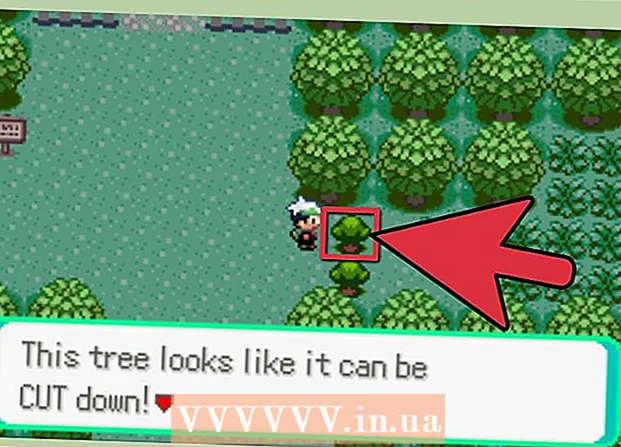Автор:
Tamara Smith
Жаратылган Күнү:
26 Январь 2021
Жаңыртуу Күнү:
1 Июль 2024

Мазмун
Кээде кээ бир программаларды орноткондон кийин компьютериңиздин иши солгундап, анча жакшы иштебей калат. Антивирус программалары ишти бир кыйла жайлатышы мүмкүн. Компьютерди Windows 7 менен оптималдаштыруунун бир нече жолдору бар, бул иштөө тутуму үчүн атайын иштелип чыккан шаймандар жана орнотуулар менен компьютериңизди тез жана натыйжалуу кыла аласыз. Компьютериңизди Windows 7ди кантип калыбына келтирип иштетүүгө болот, ушул макаладан окуңуз.
Басуу
 Компьютериңизди жумасына жок дегенде бир жолу өчүрүп-күйгүзүңүз. Бул фондо иштеген программалар керектеген жумушчу эс тутумду (RAM) бошотот.
Компьютериңизди жумасына жок дегенде бир жолу өчүрүп-күйгүзүңүз. Бул фондо иштеген программалар керектеген жумушчу эс тутумду (RAM) бошотот.  Бир эле учурда иштеп жаткан программалардын санын чектеңиз. Канчалык көп программалар иштеп жаткан болсо, анда сиздин системаңыз жай иштей баштайт. Сиз колдонбогон программаларды жабыңыз. Эгер сиз ошол эле учурда ошол эле программалардын бардыгына муктаж болсоңуз, компьютериңизге көбүрөөк RAM кошуңуз.
Бир эле учурда иштеп жаткан программалардын санын чектеңиз. Канчалык көп программалар иштеп жаткан болсо, анда сиздин системаңыз жай иштей баштайт. Сиз колдонбогон программаларды жабыңыз. Эгер сиз ошол эле учурда ошол эле программалардын бардыгына муктаж болсоңуз, компьютериңизге көбүрөөк RAM кошуңуз.  "Windows ReadyBoost" туташтырып, эс тутумуңузга дем бериңиз. Бул орнотулган функция компьютерди тездетүү үчүн тышкы эски дискти же USB-таякчаны эс тутум катары колдонот.
"Windows ReadyBoost" туташтырып, эс тутумуңузга дем бериңиз. Бул орнотулган функция компьютерди тездетүү үчүн тышкы эски дискти же USB-таякчаны эс тутум катары колдонот. - USB таякчасын жеткиликтүү USB портторунун бирине кыстарыңыз. Эми терезе ачылат.
- "Менин компьютеримди ылдамдатыңыз" опциясын тандаңыз.
- "Дисктин алынуучу касиеттери" терезесинен "ReadyBoost" өтмөгүн тандаңыз.
- ReadyBoost'тун кошумча эс тутуму катары USB таякчасындагы бош орундардын бардыгын камсыз кылгыңыз келсе, "Бул шайманды ReadyBoost үчүн гана колдонуңуз" дегенди тандаңыз.
- "Бул шайманды колдонуңуз" дегенди тандап, ReadyBoost үчүн USB-таякчанын бир бөлүгүн гана колдонгуңуз келсе, слайдерди керектүү МБ санына жылдырыңыз.
- Орнотууларды сактап, терезени жабуу үчүн "Колдонуу" баскычын, андан кийин "ОК" баскычын чыкылдатыңыз.
 Сиз колдонбогон программаларды алып салыңыз. Көптөгөн компьютерлерде сиз таптакыр колдонбошу мүмкүн болгон ар кандай программалар бар, мисалы, вирус сканерлери. Бул программаларды алып салуу эс тутумду бошотуп, компьютериңиздин ишин тездетет.
Сиз колдонбогон программаларды алып салыңыз. Көптөгөн компьютерлерде сиз таптакыр колдонбошу мүмкүн болгон ар кандай программалар бар, мисалы, вирус сканерлери. Бул программаларды алып салуу эс тутумду бошотуп, компьютериңиздин ишин тездетет. - Баштоо> Башкаруу панелин чыкылдатыңыз.
- Программалар> Программалар жана Өзгөчөлүктөрдү чыкылдатыңыз.
- Жок кылгыңыз келген программаны чыкылдатып, "Жок кылуу" баскычын чыкылдатыңыз.
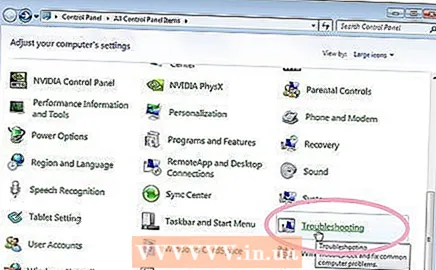 Кыйынчылыктарды таап, оңдоо үчүн "Performance Troubleshooter" программасын колдонуңуз. Кыйынчылыктарды аныктоочу шайман компьютердин иштешин жайлатуучу белгилүү бир процесстерди текшерет.
Кыйынчылыктарды таап, оңдоо үчүн "Performance Troubleshooter" программасын колдонуңуз. Кыйынчылыктарды аныктоочу шайман компьютердин иштешин жайлатуучу белгилүү бир процесстерди текшерет. - Баштоо> Башкаруу панелин чыкылдатыңыз.
- Издөө кутучасына "Кыйынчылыктарды жоюуну" терип, андан соң "Кыйынчылыктарды жоюуну" чыкылдатыңыз.
- "Система жана Коопсуздук" бөлүмүнүн астынан "Иштин натыйжалуулугуна таасир этүүчү маселелерди текшерүү" баскычын чыкылдатыңыз. Процессти баштоо үчүн экрандағы көрсөтмөлөрдү аткарыңыз.
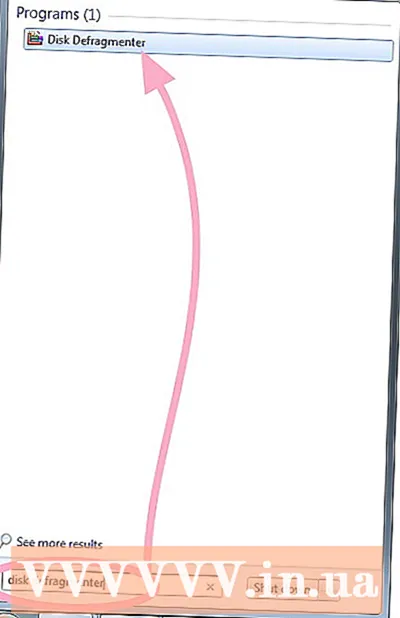 Катуу дискти "Disk Defragmenter" утилитасы менен дефрагментациялоо. Бул программа файлдар катуу дискте кантип жана кайда сакталаарын карайт. Керек болсо, программа чоңураак файлдар кичинекей бөлүктөргө бөлүнбөшү үчүн, дисктеги маалыматтардын бөлүктөрүн жакшыраак уюштура алат.
Катуу дискти "Disk Defragmenter" утилитасы менен дефрагментациялоо. Бул программа файлдар катуу дискте кантип жана кайда сакталаарын карайт. Керек болсо, программа чоңураак файлдар кичинекей бөлүктөргө бөлүнбөшү үчүн, дисктеги маалыматтардын бөлүктөрүн жакшыраак уюштура алат. - Баштаны чыкылдатыңыз.
- Издөө кутучасына "Дисктин дефрагментациясын" териңиз. Андан кийин "Дисктин дефрагментациясын" чыкылдатыңыз.
- Дефрагментациялагыңыз келген дискти тандаңыз.
- Дефрагментациялоо керектигин аныктоо үчүн "Дискти талдоо" баскычын чыкылдатыңыз.
- "Акыркы баштоо" тилкесиндеги дисктин майдаланып кетүү пайызы 10 пайыздан жогору болсо, "Дефрагментациялоочу Дискти" чыкылдатыңыз.
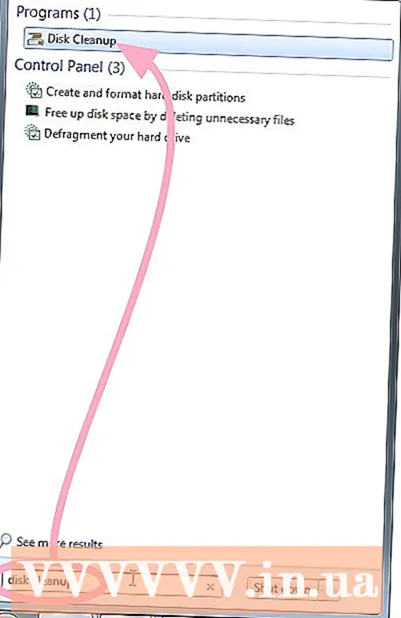 Сизге кереги жок убактылуу жана керексиз файлдарды жок кылуу үчүн, "Дискти тазалоо" колдонуңуз. Бул сиздин PC тездетиши мүмкүн. Бул программанын жардамы менен убактылуу файлдарды жок кылып, Таштанды кутусун бошотуп, ар кандай тутум файлдарын жана сизге кереги жок болгон башка нерселерди жок кылсаңыз болот.
Сизге кереги жок убактылуу жана керексиз файлдарды жок кылуу үчүн, "Дискти тазалоо" колдонуңуз. Бул сиздин PC тездетиши мүмкүн. Бул программанын жардамы менен убактылуу файлдарды жок кылып, Таштанды кутусун бошотуп, ар кандай тутум файлдарын жана сизге кереги жок болгон башка нерселерди жок кылсаңыз болот. - Баштаны чыкылдатыңыз.
- Издөө кутучасына "Дискти тазалоо" деп териңиз. "Дискти тазалоо" баскычын чыкылдатыңыз.
- Тазалоону каалаган дискти тандап, ОК баскычын чыкылдатыңыз.
- "Дискти тазалоо" диалог терезесинен, сиз жок кылгыңыз келген файл түрлөрүн белгилөө кутучаларын тандап, ОК баскычын басып, андан кийин "Файлдарды жок кылуу" баскычын чыкылдатыңыз.